以前このブログを読んで下さってる方に、あくろが購入するSector 5のカスタムデザインを選んでもらいました!
そしてついにDESIGN STUDIOでSector 5をオーダーしたので、その報告と注文方法を書いていきたいと思います。
ELEMENTCASEデザインスタジオでSector 5を注文しよう!(海外通販)
まずELEMENTCASEの本国サイト内にあるDESIGN STUDIOページにいきましょう。ここではSector 5の各パーツをカラーカスタムをするコトが出来ます!
ベースとなるアルミフレームは全10色から選択出来るので、世界にたった1つだけのSector 5を作るコトが出来ちゃいます。白枠赤字の「CUSTOMISE」を選択しましょう。
Phone Color
選択したパーツは左のiPhone 5のイメージ画像ですぐ反映されますので、非常にイメージしやすいですね。
では自分の使用しているiPhone 5のカラーを選択して、「NEXT STEP」をクリック。あくろのiPhone 5はブラックなので、ここではブラックを選択します。
Frame Rails
両サイドのアルミフレームを、全10色の中から選ぶコトができます。あくろはここでホワイトを選択しました。選択したら「NEXT STEP」をクリック。
Caps
上下のアルミフレームを、全10色の中から選ぶコトができます!あくろはブラックを選択しました。選び終わったら「NEXT STEP」をクリック。
Corner Inserts
上下左右のアルミパーツを繋ぐコーナーインサートを、2色の中から選びます。あくろはクリアを選択しました。選び終えたら「NEXT STEP」をクリック。
Power Button
パワーボタンを、全4色から選択が可能です。あくろはシルバーを選択しました。選び終えたら「NEXT STEP」をクリック。
Screws
ネジカラーを、全3色から選らぶコトができます。カラーによって価格が違うの注意して下さい。そして、ここであくろがミスを犯しました・・・。
選んでもらったカラーはシルバーだったのですが、間違えてブラックをオーダーしてしまいました。まあ、愛嬌だと思って笑って下さい・・・。
Grip
両サイドのグリップを選んでいきます。全2色から選択が出来、あくろはクリアを選びました。選び終えたら「NEXT STEP」をクリック。
Back Plate
バックプレートは全10色から選ぶコトが出来、スウェード仕様のバックプレートになります。あくろはシルバーを選択します。
さぁ、これでひと通りのカスタムカラーオーダーが終了です!⑯の「FINISH」を選択します。
SUMMARY
カラーオーダーの一覧とiPhone 5のイメージが出てくるので、後で「やっぱりこっちの色にすれば良かった」とならないように、よーーく確認しましょう!
次に支払いをしていきますので⑰の「CHECK OUT」をクリックします。
ELEMENTCASEへの支払いを済ませましょう!
購入する商品名と値段は必ず確認してください。2つとか3つとかオーダーしちゃうと大変なので・・・。 そして次に⑱を記入して送料込みの値段を計算してくれます。
㉑の名前等を記入しましょう。枠内に参考の書き方を記入したので、これを見ながら入力してください。
Shipping Informationにある「Ship To」で請求書先が変更出来るので、必要があれば変更してください。 Payment Informationは支払い方法です。
PayPalのログインページにやってきました。画面左側には支払先のELEMENTCASEが表示され、支払い金額も表示されています。
配送先住所・支払い方法・問い合わせ情報を確認して、㉖の同意して支払うをクリックしましょう。
なかなか画面が変わらないといって何回もクリックしちゃだめですよ!じっくり待ちます。 ちなみに日本円で¥16,258で購入するコトが出来ました。
これで支払い完了です。「PayPal」と「ELEMENTCASE」のそれぞれからオーダー&支払い完了メールが届きますので確認しましょう!
以上がデザインスタジオでのオーダー方法です!あくろカスタムのSector 5が届きましたら報告します。
[kanren postid=”2457″]
追記
残念ですが、ELEMENTCASE DESIGN STUDIOのカスタムオーダーはサービスを終了した模様です。今後は既製品を購入して下さいね。

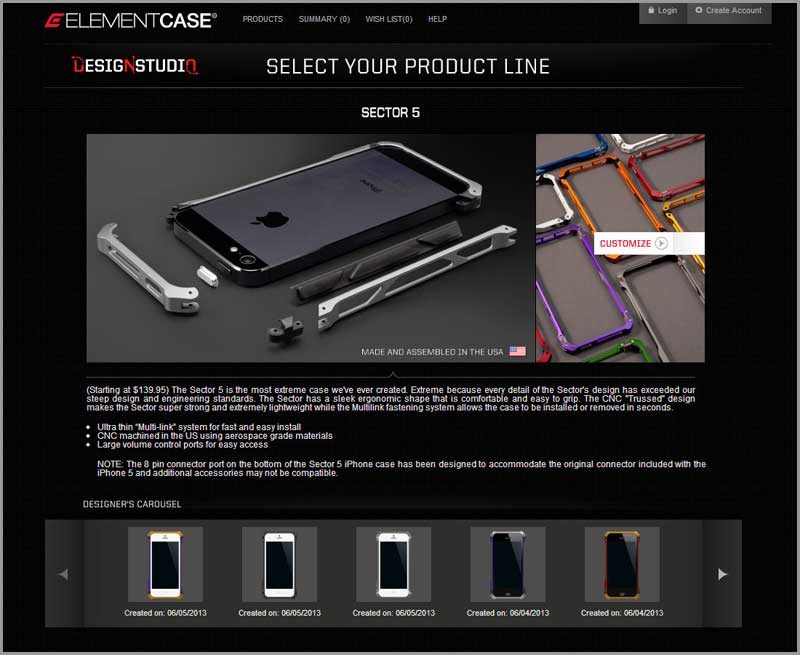
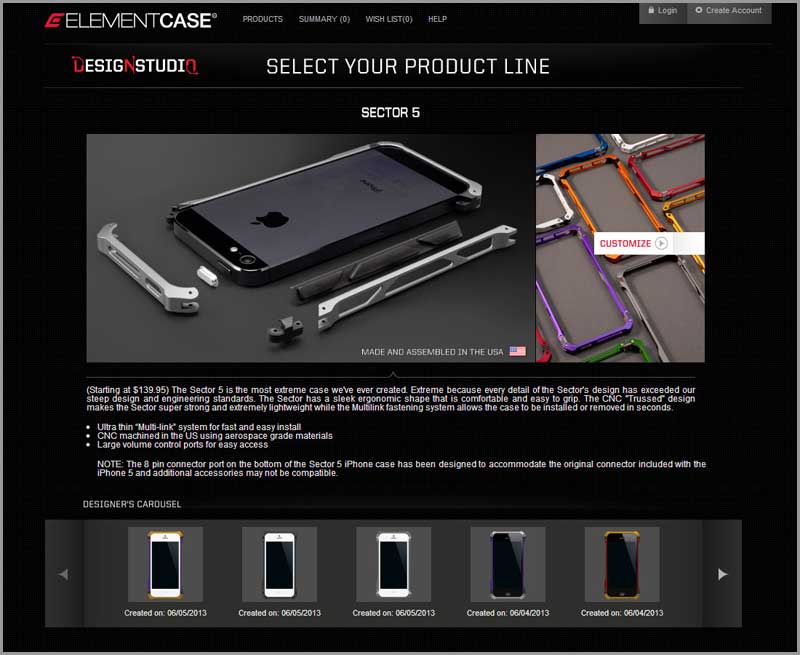

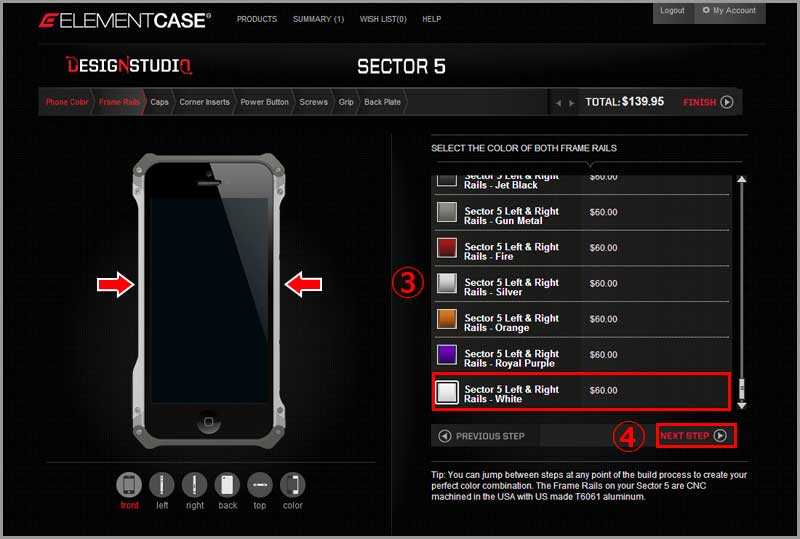
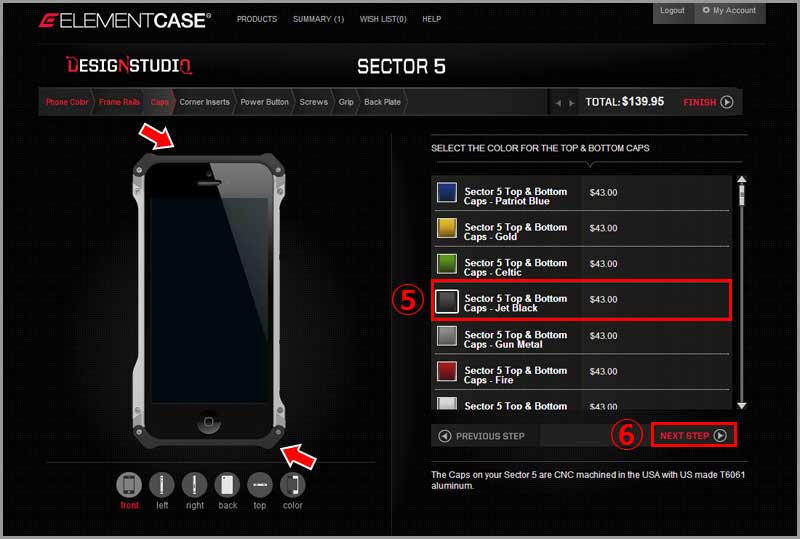
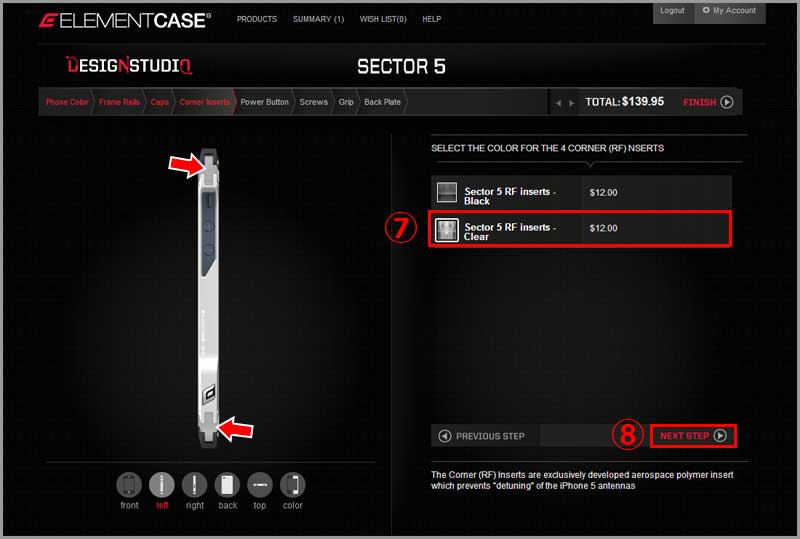




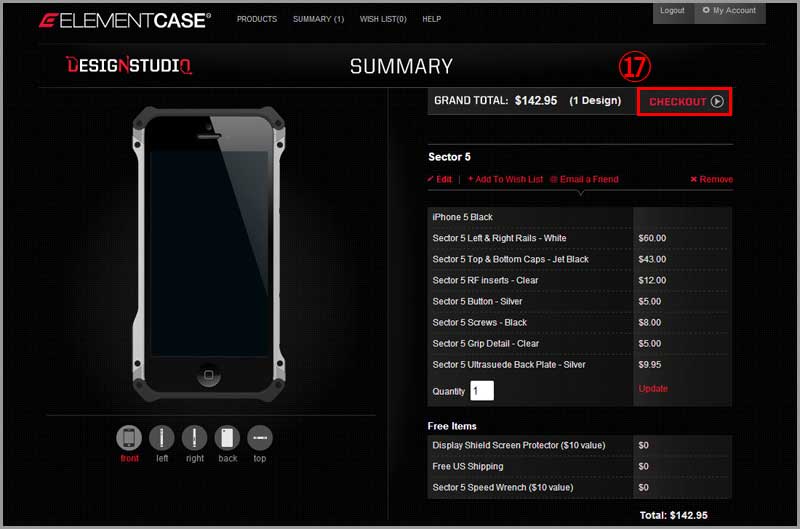
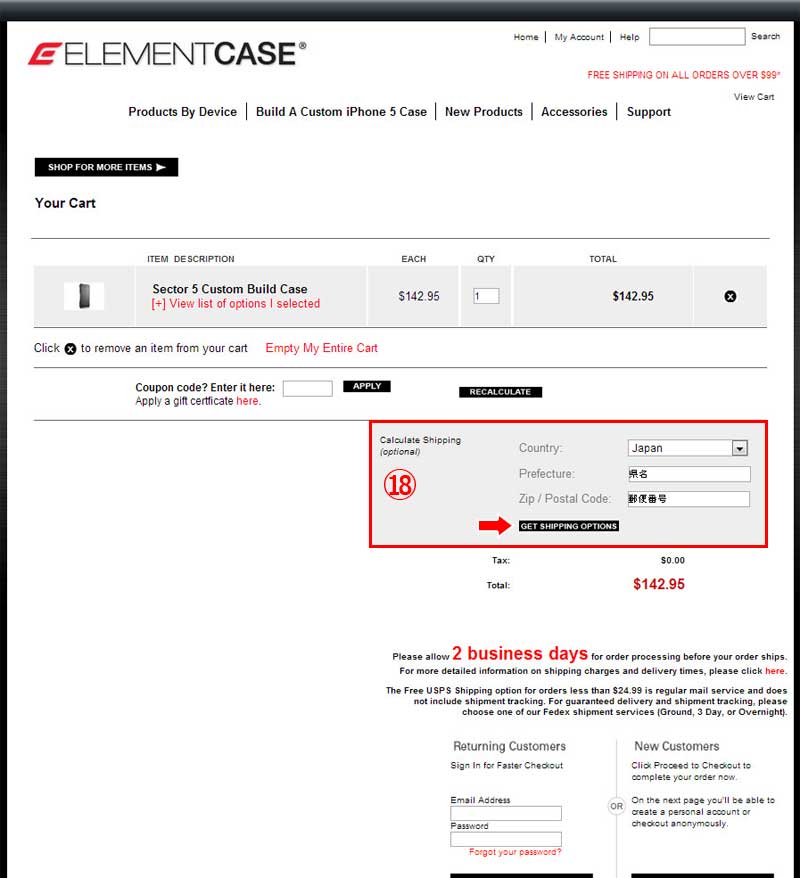

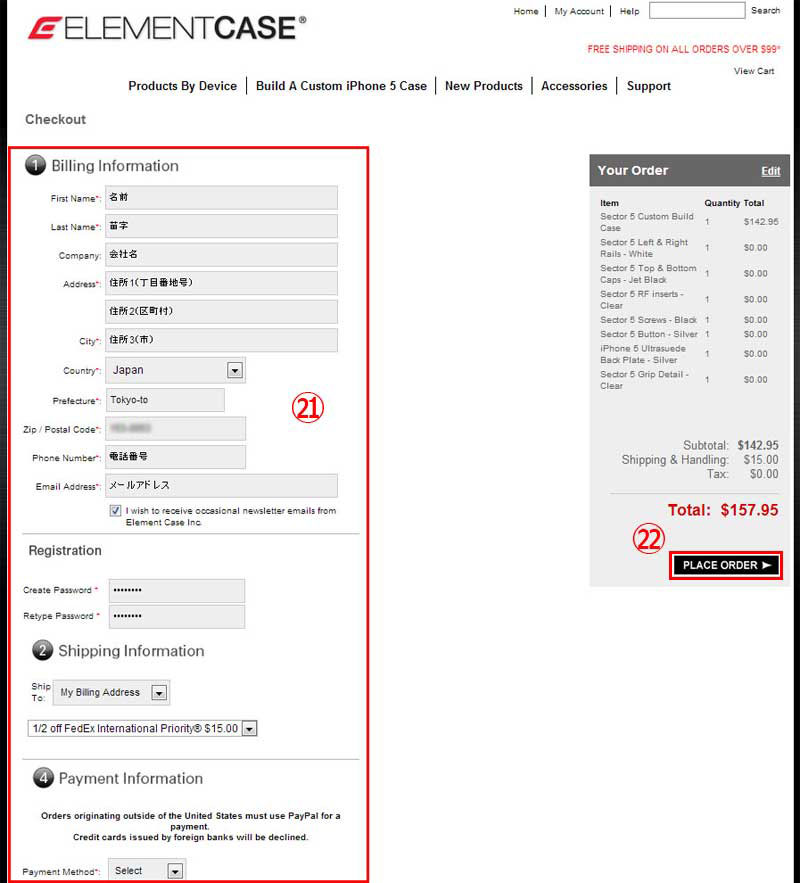


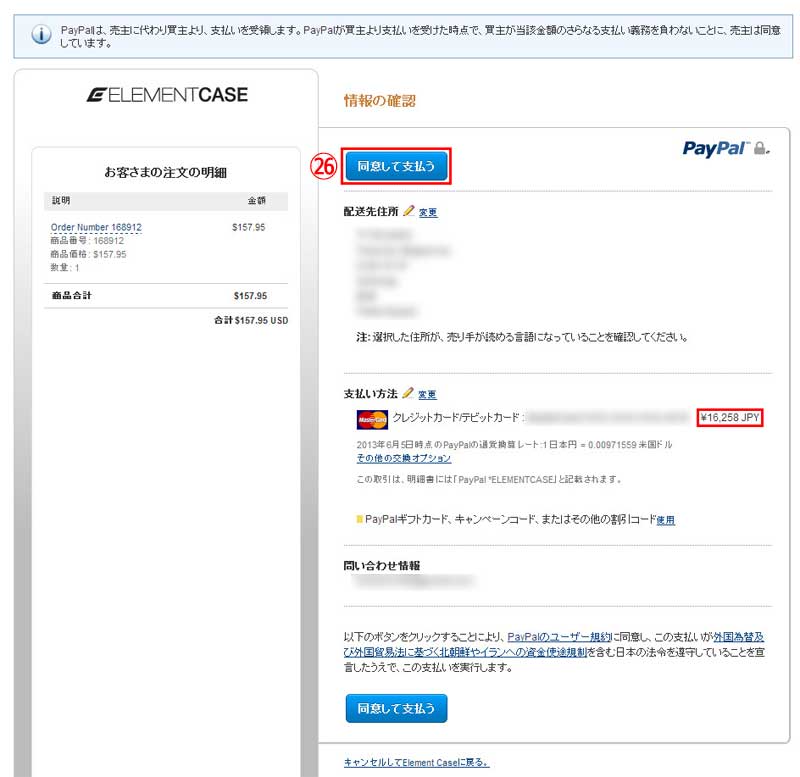
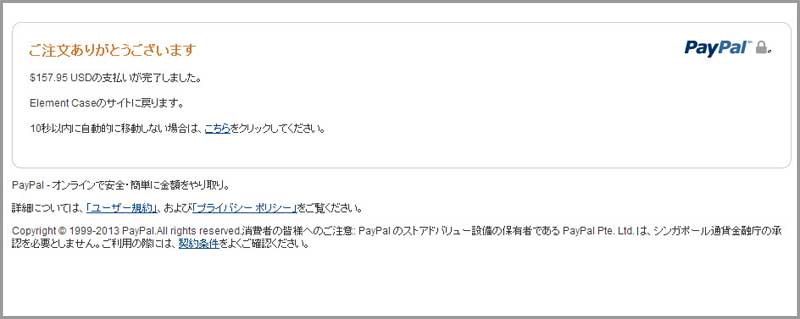


コメント